

Mit diesem Programm können Sie mehrere Gebinde (Paletten, Gitterboxen, Kästen) einlagern und für jedes Gebinde einen Warenanhänger mit einem Barcode drucken. Bei der Einlagerung können Sie selbst entscheiden, ob Ihnen die Lagerplätze automatisch vorgeschlagen werden sollen oder ob Sie die Ware in einem von Ihnen festgelegten Lagerbereich eingelagern möchten.
Bitte informieren Sie sich über unterstützte Buchungsszenarien
In diesem Register bestimmen Sie die einzulagernde Artikelnummer und Menge.
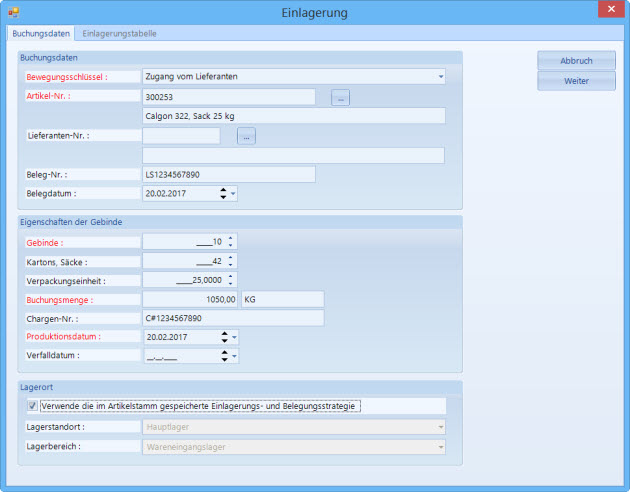
|
Bewegungsschlüssel |
Mit dem Bewegungsschlüssel bestimmen Sie, wie sich die Buchung Mengen- und Wertmäßig auswirken soll. |
|
Artikelnummer |
Artikelnummer der gelieferten Ware |
|
Lieferantennummer |
Adressnummer des Lieferanten (optional) |
|
Belegnummer |
Referenznummer (z.B. Lieferscheinnummer des Lieferanten) unter der Sie die Buchung durchführen |
|
Belegdatum |
Referenzdatum (z.B. Lieferscheindatum des Lieferanten) unter der Sie die Buchung durchführen. |
|
Gebinde |
Anzahl der gelieferten Ladungsträger, Paletten, Gitterboxen, Kästen bestimmt die Anzahl der Datensätze in der Einlagerungstabelle |
|
Verpackungseinheit (Kartons, Säcke) |
Anzahl der Kartons, Beutel, Rollen je Gebinde |
|
Stück je VE |
Stück, Liter, Meter einer Verpackungseinheit |
|
Buchungsmenge |
Die Buchungsmenge eines Gebindes ergibt sich aus Verpackungseinheit * Stück je VE |
|
Chargennummer |
Chargen-Nr. oder Los-Nr. des Lieferanten |
|
Produktionsdatum |
Datum an dem die Ware produziert wurde |
|
Verfalldatum |
MHD, Best Before oder Verfalldatum |
|
Verwende die im Artikelstamm gespeicherte Einlagerungs- und Belegungsstrategie |
Mit diesem Schalter entscheiden Sie, ob die Automatik anhand der im Artikelstamm hinterlegten Belegungsstrategie einen Lagerplatz bestimmt, oder ob die Ware in dem von Ihnen festgelegten Lagerbereich eingelagert werden soll. Wenn Sie den Schalter deaktivieren, können Sie Lagerstandort und Lagerbereich selbst bestimmen. |
|
Lagerstandort |
Lagerstandort, in dem die Ware eingelagert werden soll |
|
Lagerbereich |
Lagerbereich, in den die Ware eingelagert werden soll |
 Für die Felder Bewegungsschlüssel, Belegungsstrategie, Lagerstandort und Lagerbereich können in der Systemregistrierung Standardwerte hinterlegt werden, die beim Start vorgeschlagen werden.
Für die Felder Bewegungsschlüssel, Belegungsstrategie, Lagerstandort und Lagerbereich können in der Systemregistrierung Standardwerte hinterlegt werden, die beim Start vorgeschlagen werden.
|
Abbruch |
Schließt das Fenster ohne die bis dahin erfassten Daten zu speichern |
|
Weiter |
Erzeugt die Einlagerungsvorschläge und öffnet das Register Einlagerungstabelle |
Nach Erfassung der Buchungsdaten erzeugt die Software für jedes Gebinde einen Datensatz mit einer eindeutigen Packstücknummer, die später auf dem Warenanhänger als Barcode erscheint.
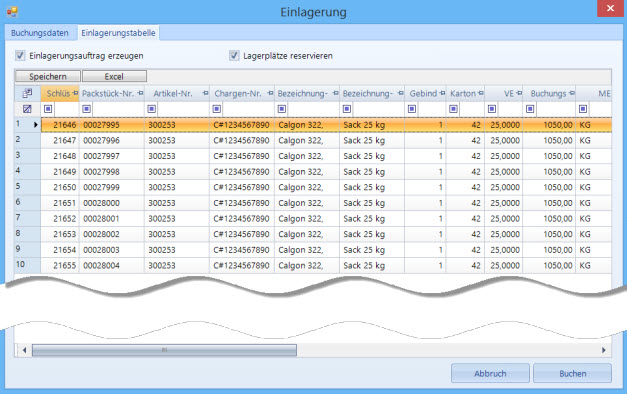
 |
|
Mit der rechten Maustaste öffnen Sie das Kontextmenü. |
 |
|
Mit einem Doppelklick auf einem Datensatz öffnen Sie das Fenster zur Bearbeitung der Gebinde-Eigenschaften |
 |
|
Die Spalten Packstücknummer, Chargennummer, Gebinde, Kartons, VE, Buchungsmenge, Regal, Feld, Ebene und Fach können direkt in der Tabelle geändert werden |
 |
|
Wenn Sie falsche Gebinde-Eigenschaften erfasst haben, klicken Sie einfach auf das Register Buchungsdaten, korrigieren dort die Angaben und klicken erneut auf die Schaltfläche Weiter. Dann wird eine neue Einlagerungstabelle erstellt. |
|
Einlagerungsauftrag erzeugen |
Wenn Sie den Schalter »Einlagerungsauftrag erzeugen« aktivieren, wird der Zugang in den im Register Buchungsdaten festgelegten Lagerbereich gebucht und ein Einlagerungsauftrag für die Auftragswarteschlange des Scanner erzeugt. Mittels Scanner können die Gebinde auf den in der Einlagerungstabelle festgelegten Lagerplatz oder auf Sicht eingelagert werden. |
|
Lagerplätze reservieren |
Wenn Sie den Schalter »Lagerplätze reservieren« aktivieren, legen Sie damit fest, dass die Ware auf den festgelegten Lagerplätzen eingelagert werden muss. Die Lagerplätze werden auf dem Warenanhänger mit einem Reservierungsvermerk angedruckt und die Scannersoftware verweigert die Einlagerung auf einem anderen Lagerplatz. Wenn Sie den Schalter deaktivieren, erfolgt die Einlagerung auf Sicht. Der Staplerfahrer kann sich dann einen freien Lagerplatz suchen und diesen am Scanner bestätigen. |
|
Automatische Lagerplatzbestimmung |
Erstellt eine neue Einlagerungstabelle mit Lagerplatzvorschlägen auf der Grundlage der im Artikelstamm gespeicherten Belegungsstrategie |
|
Bearbeiten |
Öffnet das unten beschriebene Bearbeitungsfenster zur individuellen Festlegung der Buchungsmengen und des Lagerplatzes |
|
Reservierungen anzeigen |
Öffnet das Fenster zur Ansicht der Lagerplatzreservierungen |
|
Abbruch |
Die Buchungssätze werden verworfen und das Fenster geschlossen |
|
Speichern |
Prüft die Tabelle (z.B. Lagerplatz korrekt und frei?) und verbucht die Datensätze |
In dieses Fenster gelangen Sie mit einem Doppelklick oder STRG-E auf den jeweiligen Datensatz in der Einlagerungstabelle.
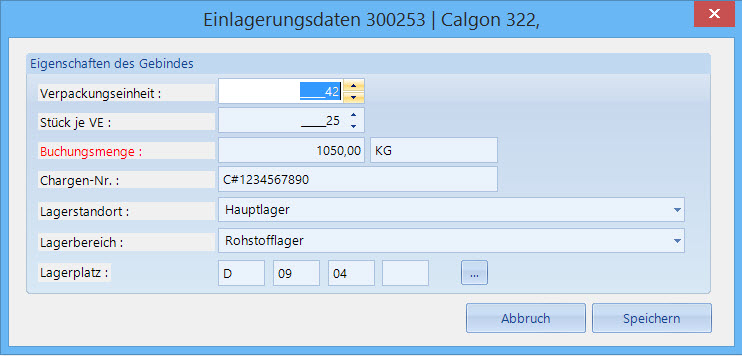
|
Verpackungseinheit (Kartons, Säcke) |
Anzahl der Kartons, Beutel, Rollen je Gebinde |
|
Stück je VE |
Stück, Liter, Meter einer Verpackungseinheit |
|
Buchungsmenge |
Die Buchungsmenge eines Gebindes ergibt sich aus Verpackungseinheit * Stück je VE |
|
Chargennummer |
Chargen-Nr. oder Los-Nr. des Lieferanten |
|
Lagerstandort |
Lagerstandort, in dem die Ware eingelagert werden soll |
|
Lagerbereich |
Lagerbereich, in den die Ware eingelagert werden soll |
|
Lagerplatz |
Lagerplatzkoordinaten innerhalb des Lagerbereichs |
Sofortige Einlagerung in einem von Ihnen festgelegten Lagerbereich
Deaktivieren Sie »Verwende die im Artikelstamm gespeicherte Einlagerungs- und Belegungsstrategie«
Wählen Sie den Lagerstandort und Lagerbereich selbst aus
Deaktivieren Sie »Einlagerungsauftrag erzeugen« im Register Einlagerungstabelle
Sofortige Einlagerung mit automatischer Lagerplatzbestimmung
Aktivieren Sie »Verwende die im Artikelstamm gespeicherte Einlagerungs- und Belegungsstrategie«
Deaktivieren Sie »Einlagerungsauftrag erzeugen« im Register Einlagerungstabelle
Deaktivieren Sie »Lagerplätze reservieren« im Register Einlagerungstabelle
Zwischenlagerung ohne automatische Lagerplatzbestimmung
Die Zwischenlagerung in einem Blocklager bietet sich an, wenn die Ware zunächst geprüft werden soll, bevor sie endgültig eingelagert wird. Oder wenn die Ware mittels Scanner am endgültigen Lagerplatz eingelagert werden soll.
Deaktivieren Sie »Verwende die im Artikelstamm gespeicherte Einlagerungs- und Belegungsstrategie«
Wählen Sie den Lagerstandort und Lagerbereich aus, in dem die Ware zwischengelagert werden soll
Aktivieren Sie »Einlagerungsauftrag erzeugen« im Register Einlagerungstabelle
Mit einem Doppelklick können Sie für jedes Gebinde individuelle Lagerplätze eines Hochregals zuweisen.
 |
|
Die Aktivierung des Schalters Einlagerungsauftrag erzeugen bewirkt, dass die Einlagerung nicht auf die in der Einlagerungstabelle zugewiesenen Lagerplätze erfolgt, sondern zunächst auf den im Register Buchungsdaten festgelegten Lagerstandort und –bereich. Die zugewiesenen Lagerplätze werden im Lagerauftrag gespeichert und am Scanner angezeigt. Sobald die Palette gescannt wurde, erfolgt die Umbuchung vom Zwischenlager auf den endgültigen Lagerplatz. |
Zwischenlagerung mit automatischer Lagerplatzbestimmung
Aktivieren Sie »Verwende die im Artikelstamm gespeicherte Einlagerungs- und Belegungsstrategie«
Aktivieren Sie »Einlagerungsauftrag erzeugen« im Register Einlagerungstabelle
Mit einem Doppelklick können Sie für jedes Gebinde individuelle Lagerplätze eines Hochregals zuweisen.
 |
|
Die Aktivierung des Schalters Einlagerungsauftrag erzeugen bewirkt, dass die Einlagerung nicht auf die in der Einlagerungstabelle zugewiesenen Lagerplätze erfolgt, sondern zunächst auf den im Register Buchungsdaten festgelegten Lagerstandort und –bereich. Die zugewiesenen Lagerplätze werden im Lagerauftrag gespeichert und am Scanner angezeigt. Sobald die Palette gescannt wurde, erfolgt die Umbuchung vom Zwischenlager auf den endgültigen Lagerplatz. |
Einlagerung mittels Scanner auf einem reservierten Lagerplatz
Aktivieren Sie den Schalter »Lagerplätze reservieren« im Register Einlagerungstabelle
 |
|
Die Aktivierung dieses Schalters hat zur Folge, dass die Scannersoftware eine Einlagerung nur auf den reservierten Lagerplatz akzeptiert. Der reservierte Lagerplatz wird auf dem Warenanhänger unten rechts angedruckt und muss am Scanner bestätigt werden. Erst nach der Bestätigung wird die Reservierung des Lagerplatzes aufgehoben und möglicherweise erneut vorgeschlagen, wenn es seine Kapazität zulässt. |
Einlagerung auf Sicht mittels Scanner
Deaktivieren Sie den Schalter »Lagerplätze reservieren« im Register Einlagerungstabelle
 |
|
Wenn Sie diesen Schalter deaktivieren, kann sich der Staplerfahrer selbst einen freien Lagerplatz suchen und diesen am Scanner bestätigen |